Для вирішення даної проблеми необхідно виконати наступні кроки (після виконання кожної рекомендації необхідно перевіряти, чи вирішена помилка)
1. Можливо, на токені перегорів світлодіод (лампочка). Для перевірки слід:
- Відкрити «Пуск»> «Панель управління»> «Панель управління Рутокен» (якщо даний пункт відсутній, то слід оновити драйвер Rutoken).
- У вікні «Панелі управління Рутокен» слід перевірити, чи відображається токен в пункті «Зчитувачі», а також активні чи кнопки «Ввести PIN-код» (або «Login») і «Інформація». Якщо кнопки активні, то лампочка просто перегоріла (на роботу Rutoken це не вплине). Якщо кнопки неактивні, то необхідно перейти до пункту 2.
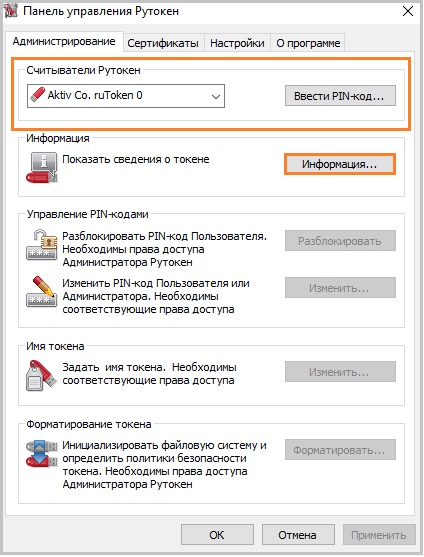
2. Підключити Rutoken до іншого USB-порту.
4. Переустановити драйвер Rutoken, попередньо відключивши носій від комп'ютера.
Для цього відкрити меню «Пуск»> «Панель управління»> «Установка і видалення програм» (для ОС Windows Vista \ Windows Seven меню «Пуск»> «Панель управління»> «Програми та засоби"). У списку знайти пункт «Rutoken Drivers »і вибрати« Видалити ». Після видалення необхідно перезавантажити комп'ютер і встановити драйвер Rutoken заново.
5. У разі, якщо перевстановлення драйвера не допомогла вирішити помилку, необхідно встановити драйвер за допомогою меню «Диспетчер пристроїв». Порядок установки залежить від операційної системи. Нижче наведені настройки для:
Установка драйвера для Windows Vista \ Windows Seven
1. Клацнути по значку «Мій комп'ютер» правою кнопкою миші і вибрати елемент «Властивості».
2. У меню, вибрати «Диспетчер пристроїв».
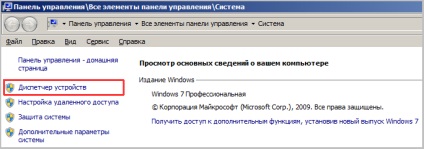
3. У вікні, перевірити, чи немає в списку елемента «Інші пристрої», позначеного жовтим значком.
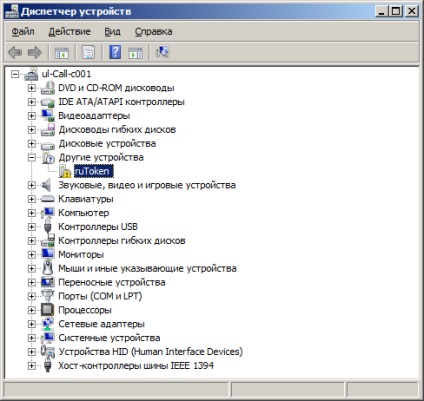
4. Необхідно виділити рядок «ruToken» і вибрати "Оновити драйвери».
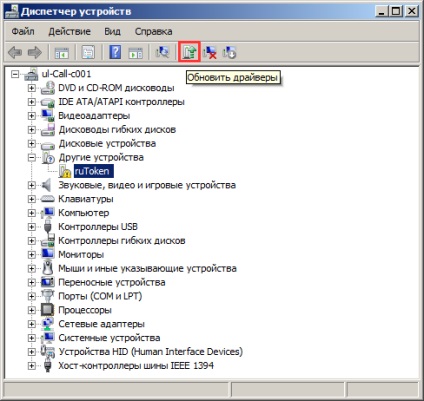
5. Далі вибрати «Виконати пошук драйверів на цьому комп'ютері».
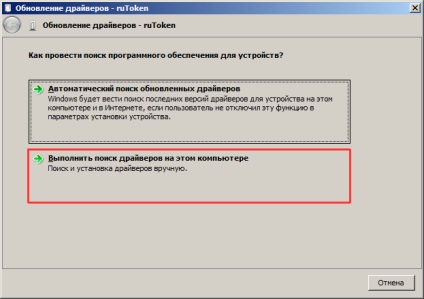
6. Натиснути на кнопку «Огляд», вказати каталог C: \ Windows \ System32 \ Aktiv Co і натиснути на кнопку «Далі». Зазначений каталог може бути прихованим. В такому випадку необхідно вибрати меню «Сервис»> «Параметри папок»> «Вид», встановити перемикач «Показувати приховані файли, папки і диски» і повторити вибір каталогу.

7. Дочекатися закінчення установки і натиснути на кнопку «Закрити».
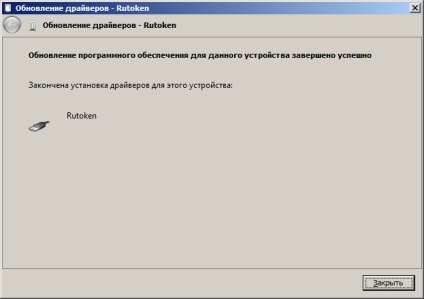
8. Після установки драйвера пристрій буде відображатися в розділі «Контролери USB». На токені також повинен загорітися діод.
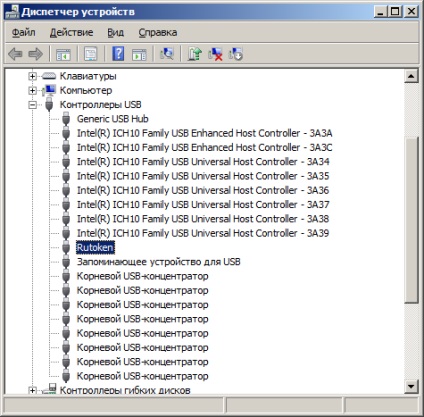
Установка драйвера для Windows XP
1. Клацнути по значку «Мій комп'ютер» правою кнопкою миші і вибрати елемент «Властивості».
2. У вікні «Властивості системи» перейти на вкладку «Обладнання» і натиснути на кнопку «Диспетчер пристроїв».
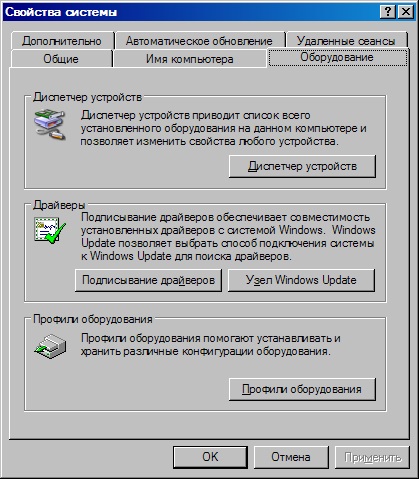
3. У вікні, перевірити, чи немає в списку елемента «ruToken» (або «Невідомий пристрій"), позначеного жовтим значком. Необхідно клікнути по ньому правою кнопкою миші і вибрати "Оновити драйвер».
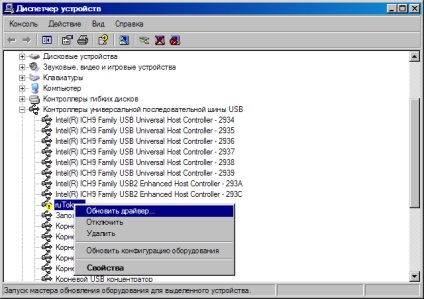
4. У вікні «Майстер оновлення устаткування» встановити перемикач «Установка з вказаного місця».
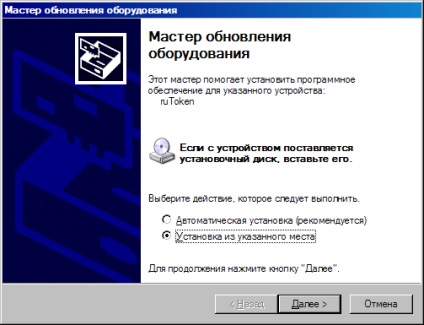
5. У вікні натиснути на кнопку «Огляд», вказати шлях до каталогу C: \ Windows \ system32 \ Aktiv Co \ rt USB і натиснути на кнопку «Далі». Зазначений каталог може бути прихованим. В такому випадку необхідно вибрати меню «Сервис»> «Параметри папок»> «Вид», встановити перемикач «Показувати приховані файли, папки і диски» і повторити вибір каталогу

6. Дочекатися закінчення установки і натиснути на кнопку «Готово».
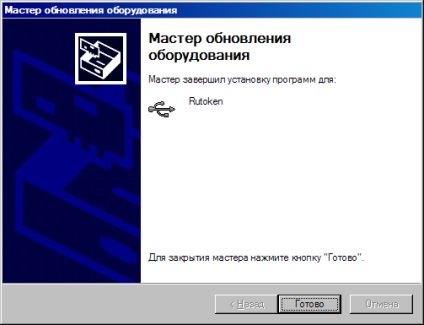
7. По завершенні установки драйвера пристрій буде відображатися в розділі «Контролери універсальної послідовної шини USB». На токені також повинен загорітися діод.
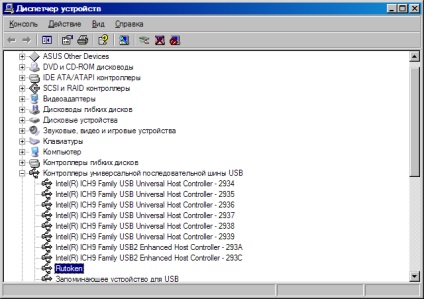
6. У разі якщо виконання інструкцій не допомогло виправити помилку, токен, швидше за все, несправний. Щоб в цьому переконатися, варто приєднати Rutoken до комп'ютера, на якому ніколи не встановлювався драйвер. Якщо носій працює коректно, то повинен запуститися «Майстер установки нового обладнання». Якщо при приєднанні рутокена нічого не відбувається, то носій, найімовірніше, несправний, і його необхідно змінити.
Якщо збереглася копія сертифіката, слід використовувати її для роботи в системі Контур.Екстерн, попередньо встановивши сертифікат. Якщо копій не збереглося, необхідно звернутися в сервісний центр для незапланованої заміни ключа.
Чи була корисна інформація?